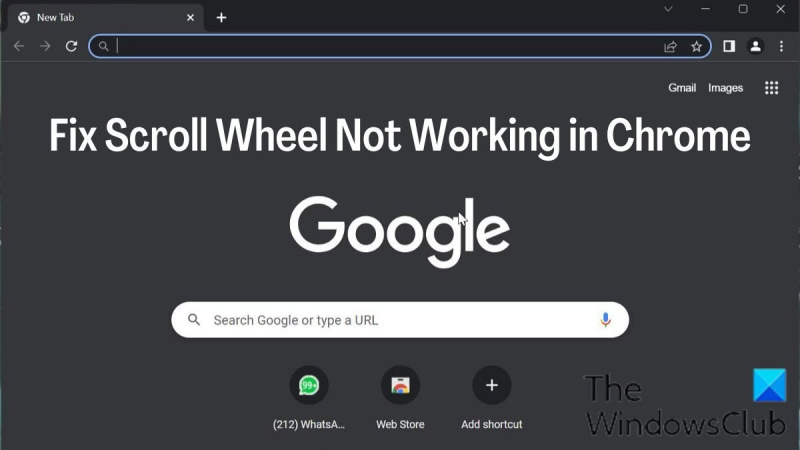Ako vaš kotačić ne radi u Chromeu, postoji nekoliko stvari koje možete učiniti kako biste riješili problem. Prvo provjerite koristite li najnoviju verziju Chromea. Ako niste, ažurirajte preglednik i pokušajte ponovno. Ako to ne uspije, pokušajte ponovno pokrenuti računalo. Ako ta dva rješenja ne rade, postoji mogućnost da je vaš kotačić samo prljav. Pokušajte ga očistiti limenkom komprimiranog zraka. Ako to ne uspije, možete pokušati otvoriti Chromeovu konzolu i pokrenuti naredbu 'mousewheel.enable();'. Ako nijedno od tih rješenja ne uspije, postoji mogućnost da je vaš kotačić za pomicanje pokvaren. U tom slučaju morat ćete zamijeniti miš.
Jedan od najvažnijih dijelova svakog miša je kotačić za pomicanje jer je koristan za listanje dugih stranica. Korisnici će biti razočarani ako Kotačić miša ne radi u pregledniku Google Chrome , budući da korištenje ugrađene podloge za miša na prijenosnim računalima može biti prilično nezgodno.
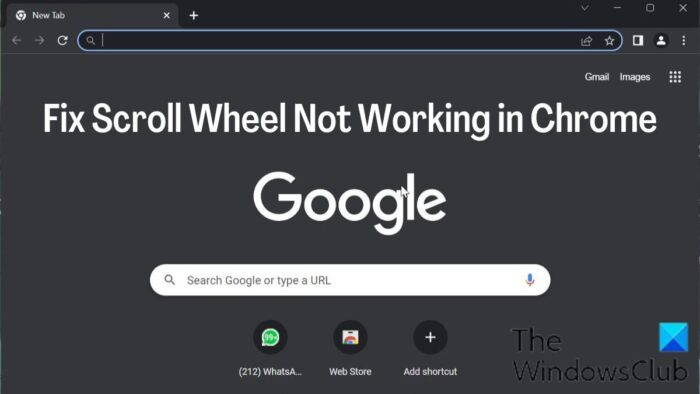
Kotačić za pomicanje koji ne radi u pregledniku Chrome jedan je od problema koji mnogi ljudi prijavljuju u posljednje vrijeme. Zbog ovog problema, kotačić miša dobro radi u drugim aplikacijama, ali ne i u Google Chromeu, što je čudno. Srećom, postoji nekoliko rješenja za rješavanje problema da kotačić za pomicanje ne radi u Chromeu.
Popravite kako kotačić za pomicanje ne radi u Chromeu na računalu
Ispod su dokazani načini za popravak kada kotačić za pomicanje ne radi u Chromeu. Prije nego isprobate bilo koje od rješenja, trebali biste ponovno pokrenuti računalo, isključiti pa uključiti miš i provjeriti jesu li problemi riješeni.
- Provjerite postavke miša na upravljačkoj ploči
- Onemogućite glatko pomicanje u Chromeu
- Uklonite nedavno dodano proširenje u Chromeu
- Onemogući hardversko ubrzanje
- Omogućite ili onemogućite pomicanje neaktivnih prozora
- Vrati zadane postavke Chromea
- Deinstalirajte i ponovno instalirajte Chrome
1] Provjerite postavke miša na upravljačkoj ploči.
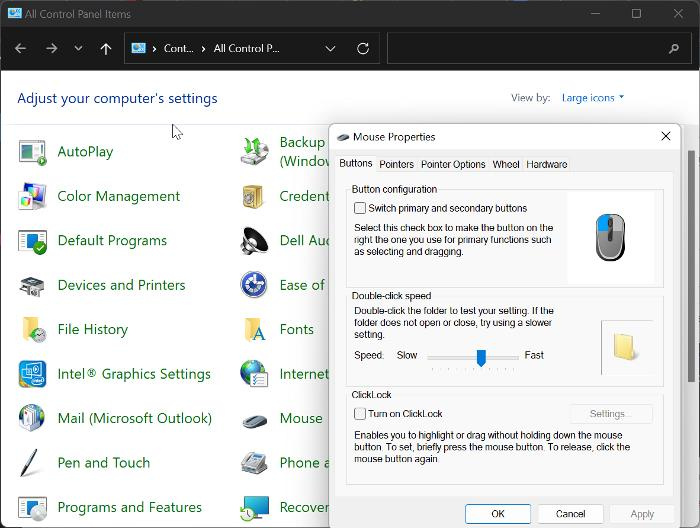
zamagljivanje trake zadataka sustava Windows 10
Upravljačka ploča miša daje vam mogućnost prilagođavanja postavki miša, a u slučaju da kotačić miša prestane raditi u Chromeu, preporučujemo da izvršite promjene u nastavku i zatim ponovno pokušate koristiti miš u Chromeu.
- Pritisnite Windows + R da biste otvorili naredbu Pokreni, upišite upravljačka ploča , i pogodio Ući za otvaranje upravljačke ploče.
- Instalirati Pogled po opciju u gornjem desnom kutu za Velike ikone i kliknite na miš opcija.
- Pod, ispod Gumbi kategoriju, postavite brzinu na malo iznad prosjeka.
- Sada prijeđi na Upravljač kategoriju i postavite broj pod Okomito pomicanje Do 7 .
- Ići Horizontalni pomak i postavite parametar 3 .
- Klik primijeniti , nakon čega slijedi FINO za spremanje promjena.
2] Onemogućite glatko pomicanje u Chromeu
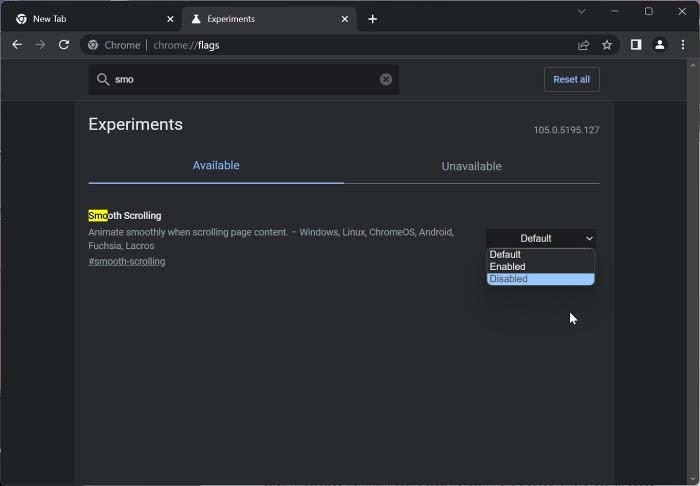
Drugi način da riješite ovaj problem je da onemogućite glatko pomicanje u Chromeu. Ovo je bilo radno rješenje za mnoge korisnike prilikom rješavanja problema; stoga biste trebali probati ovo.
- Otvorite preglednik Chrome, unesite krom://zastave u adresnoj traci i kliknite Ući .
- Unesite glatko pomicanje u traku za pretraživanje Chrome zastavice .
- U odgovarajućim rezultatima kliknite padajući izbornik ispred i odaberite Neispravan .
Nakon toga ponovno pokrenite Chrome i provjerite radi li kotačić miša.
Čitati: Bluetooth pomicanje miša ne radi
3] Uklonite nedavno dodana proširenja u Chromeu
Proširenja koja imaju pristup Chromeovim postavkama miša također mogu biti razlog zašto kotačić miša prestaje raditi. U tom slučaju preporučujemo da deinstalirate nedavno dodana proširenja koja imaju pristup postavkama miša iz Chromea.
4] Onemogući hardversko ubrzanje

Hardversko ubrzanje je značajka koju Chrome koristi za obradu grafički intenzivnih procesa u pregledniku. Ova značajka ponekad uzrokuje rušenje preglednika i može biti razlog zašto pomicanje mišem ne radi u Chromeu. Trebali biste onemogućiti hardversko ubrzanje i vidjeti hoće li to pomoći u rješavanju problema:
promjena prozora 10 pin
- U Chromeu kliknite okomito tri boda ikonu i odaberite postavke .
- Pritisnite Sustav u okomitoj traci.
- Sad se ugasi Koristite hardversko ubrzanje kada je dostupno i kliknite na Ponovno pokretanje provesti promjene.
5] Omogućite i onemogućite pomicanje neaktivnih prozora
Također biste trebali pokušati omogućiti i onemogućiti pomicanje neaktivnih prozora i vidjeti pomaže li to:
- Pritisnite Windows + ja otvoren postavke i kliknite na Bluetooth i uređaji .
- Prebaciti na miš opciju i kliknite na nju.
Pod, ispod listanje odjeljak, isključite Pomičite neaktivne prozore kada lebdite iznad njih opcija. - Uključite ga nakon nekog vremena.
6] Vratite postavke Chromea na zadane
Ovaj problem utječe na neke korisnike kao rezultat promjene postavki Chromea. Ovaj problem neće nestati ako ne vratite promijenjene lokacije, što možda neće biti moguće. Stoga preporučujemo da vratite postavke preglednika Chrome na zadane.
7] Deinstalirajte i ponovno instalirajte Chrome
Ako ste isprobali sva gore navedena rješenja i ne možete riješiti problem, trebali biste deinstalirati i ponovo instalirati Chrome na svom računalu.
- Pritisnite Windows + R da biste otvorili prozor s naredbama za pokretanje.
- Unesi upravljačka ploča i udario Ući .
- Na Upravljačka ploča prozor, kliknite na Programi .
- Desnom tipkom miša kliknite Chrome i odaberite Izbrisati .
- Odaberite Da u sljedećem prozoru za potvrdu operacije.
Nakon što ste deinstalirali program, trebali biste ga ponovno instalirati i provjeriti je li problem riješen.
Čitati:
- Kako promijeniti brzinu pomicanja miša u sustavu Windows
- Kotačić miša zumira umjesto pomicanja
Kako popraviti kotačić koji ne reagira?
Ponekad kotačić za pomicanje prestane reagirati kada se koristi. Ako naiđete na ovo, pokušajte ažurirati Windows na računalu, kao i upravljački program miša. Za one koji koriste žičani ili bežični miš, pokušajte isključiti miš i ponovno ga uključiti nakon nekog vremena.
Zašto ne mogu pomicati određene web stranice u Chromeu?
Ako ne možete pomicati određene web stranice u Chromeu, možda imate problema s postavkama Chromea ili postavkama miša na računalu. Također, ponekad neka Chromeova proširenja povezana s mišem mogu biti kriva za problem. Međutim, u ovom smo članku raspravljali o raznim metodama koje možete koristiti za rješavanje problema kako bismo vam pomogli.